Le trousseau iCloud peut-il être utilisé en toute sécurité comme gestionnaire de mots de passe principal ?
Apple veut m’aider à me souvenir de mes mots de passe. C’est bien parce que j’en ai beaucoup, plus de 200 en ce moment. C’est trop pour m’en souvenir, et je ne devrais pas garder une liste dans le tiroir de mon bureau ou simplement utiliser la même pour chaque site Web. Tout le monde a besoin d’un gestionnaire de mots de passe et Apple installe le trousseau iCloud sur chaque ordinateur et appareil mobile qu’il vend.
Je l’utilise depuis quelques années pour gérer mes mots de passe. Avant cela, j’utilisais LastPass et j’ai adoré. Je voulais découvrir par moi-même si la solution d’Apple était à la hauteur de la tâche, et je suis surpris de voir à quel point elle a répondu à mes besoins. Il se souvient de tous mes mots de passe, les rend disponibles sur tous mes appareils et les remplit automatiquement.
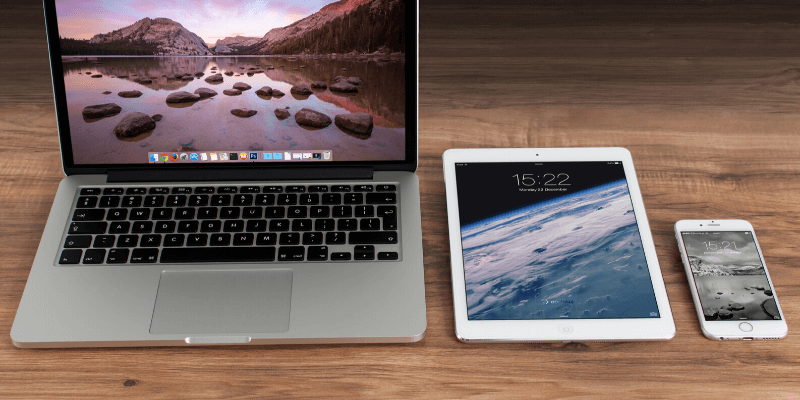
Cela ne veut pas dire que c’est parfait. C’est sûr et sécurisé, mais limité dans certaines régions. Tous mes appareils portent le logo Apple, mais si vous avez un ordinateur Windows ou un appareil Android dans votre vie, cela ne fonctionnera pas là-bas, et pour qu’un gestionnaire de mots de passe soit efficace, il doit fonctionner sur tous les appareils que vous utilisez . J’ai également dû prendre la décision de passer à Safari comme navigateur Web principal (enfin, unique). C’est une restriction assez importante, et ce n’est pas quelque chose que tout le monde sera prêt à faire.
En plus d’être enfermé dans l’écosystème Apple, le service manque de fonctionnalités qui sont devenues attendues dans un gestionnaire de mots de passe. Je m’étais habitué à les utiliser avec LastPass, et il y a eu des moments où ils m’ont vraiment manqué. Je les détaillerai plus tard dans l’article.
Table des matières
Qu’est-ce que le trousseau iCloud?
iCloud Keychain est le gestionnaire de mots de passe d’Apple. Il est intégré de manière pratique dans tous les Mac, iPhone et iPad. Il est facile à utiliser et facilite la création de mots de passe sûrs et complexes. Il les remplit automatiquement lors de l’utilisation de Safari et stocke d’autres types d’informations personnelles sensibles pour vous. Ceux-ci sont synchronisés avec d’autres appareils Apple sur lesquels vous avez activé le trousseau.
Selon Apple, iCloud Keychain stocke :
- comptes Internet,
- mots de passe,
- noms d’utilisateur,
- mots de passe Wi-Fi,
- numéros de carte de crédit,
- les dates d’expiration des cartes de crédit,
- Mais pas le code de sécurité de la carte bancaire,
- et plus.
Le trousseau iCloud est-il sûr ?
Est-ce une bonne idée de stocker vos mots de passe dans le cloud ? Et si votre compte était piraté ? N’auraient-ils pas accès à tous vos mots de passe ?
C’est une question posée à tous les gestionnaires de mots de passe, et comme eux, Apple utilise un cryptage AES 256 bits de bout en bout pour protéger vos données. Ils ne connaissent pas le mot de passe que vous utilisez, vous ne pouvez donc pas accéder à vos données, ce qui signifie que si quelqu’un était capable de pirater iCloud, il ne pourrait pas non plus accéder à vos données.
iCloud protège vos informations avec un cryptage de bout en bout, qui offre le plus haut niveau de sécurité des données. Vos données sont protégées par une clé composée d’informations uniques à votre appareil et combinées au code d’accès de votre appareil, que vous seul connaissez. Personne d’autre ne peut accéder ou lire ces données, que ce soit en transit ou en stockage. (Assistance Apple)
Bien que cela protège vos données, cela signifie également qu’Apple ne peut pas vous aider si vous oubliez votre mot de passe. Choisissez-en donc un qui soit mémorable. C’est courant pour la plupart des gestionnaires de mots de passe, et seulement McAfee True Key et Abine Flou sont en mesure de récupérer votre mot de passe principal pour vous si vous l’oubliez.
Vous pouvez protéger davantage votre compte avec l’authentification à deux facteurs (2FA). Cela signifie que même si quelqu’un découvrait votre mot de passe, il ne pourrait toujours pas accéder à votre compte. Activez-le à l’aide de l’onglet Sécurité dans les préférences système iCloud.
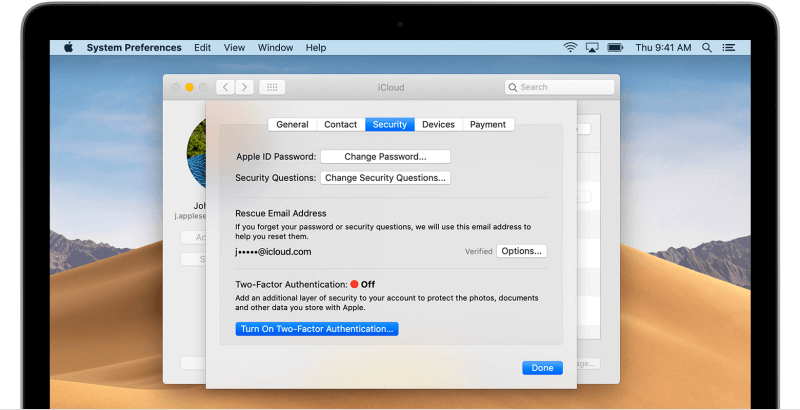
Sur cette page, vous pouvez configurer des questions de sécurité et une adresse e-mail de secours, ainsi qu’activer 2FA. Une fois activé, vous recevrez un message sur vos autres appareils Apple demandant l’autorisation avant que le trousseau iCloud puisse être activé sur un autre appareil. Personne ne peut y accéder sans votre permission, même s’ils ont votre mot de passe.
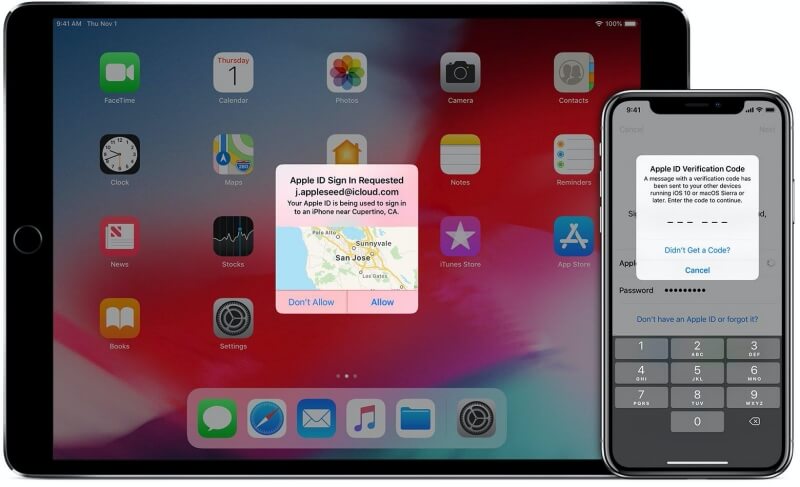
L’authentification à deux facteurs sur d’autres gestionnaires de mots de passe est un peu plus flexible, en particulier dans McAfee True Key. Avec Apple, vous êtes limité à l’utilisation d’autres appareils Apple comme deuxième facteur, tandis que d’autres applications offrent des options et une flexibilité supplémentaires.
Que peut faire le porte-clés iCloud ?
iCloud Keychain stockera vos mots de passe en toute sécurité et synchronisez-les sur vos appareils Apple : Mac, iPhone et iPad. C’est très bien si vous vivez dans l’écosystème Apple, mais pas assez si vous utilisez également Windows ou Android.
Il n’y a pas de moyen facile d’exporter vos mots de passe si vous décidez d’utiliser autre chose, mais si vous êtes technique, il y a quelques scripts tiers. L’importation est également manquante, vous devrez donc enregistrer vos mots de passe un par un. Disons simplement que le principal problème d’iCloud Keychain est le verrouillage du fournisseur.
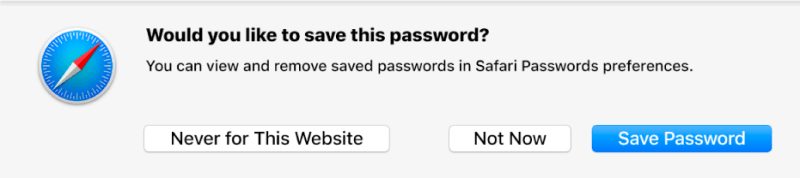
iCloud Keychain se connectera automatiquement aux sites Web, mais uniquement si vous utilisez Safari. Les autres navigateurs ne sont pas du tout pris en charge. Cela signifie que si vous utilisez Chrome ou Firefox de temps en temps, vos mots de passe ne seront pas disponibles. C’est très limité, et si vous utilisez d’autres navigateurs, il vaut mieux utiliser un autre gestionnaire de mots de passe.
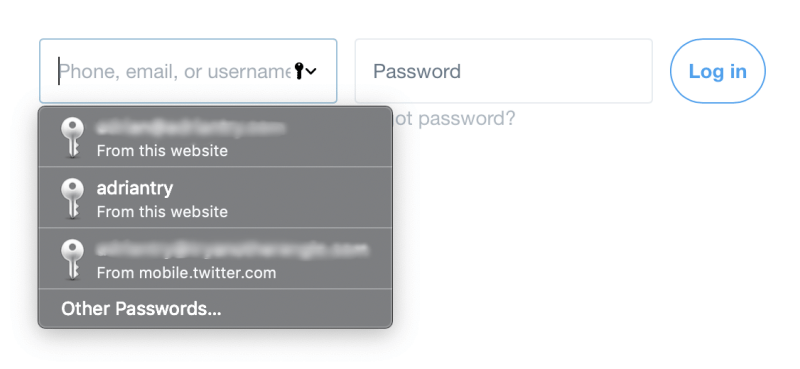
iCloud Keychain générera des mots de passe forts et uniques. Cela encourage les pratiques de mot de passe sécurisé, et vous n’aurez pas besoin de vous souvenir de ces mots de passe complexes car Keychain le fera pour vous. Contrairement à d’autres gestionnaires de mots de passe, vous n’êtes pas en mesure de spécifier la longueur et d’autres critères du mot de passe.
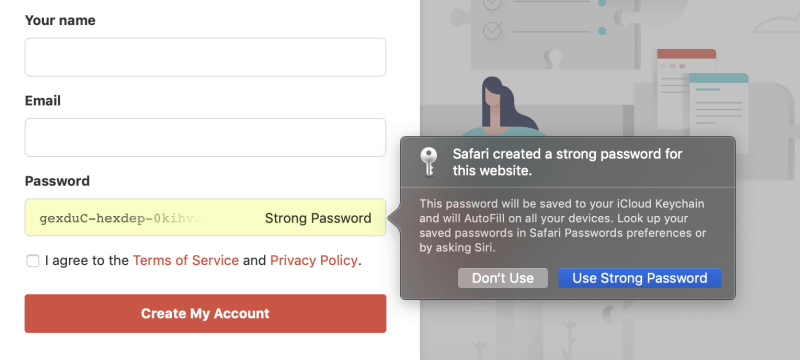
iCloud Keychain remplira automatiquement les formulaires Web, bien que je pense qu’il utilise vos informations stockées dans l’application Contacts plutôt que dans Keychain lui-même. Ceci est utile mais pas aussi flexible ou sécurisé que d’autres gestionnaires de mots de passe qui vous permettent de stocker toutes les informations dont vous avez besoin pour remplir des formulaires Web pour plusieurs identités dans l’application elle-même.
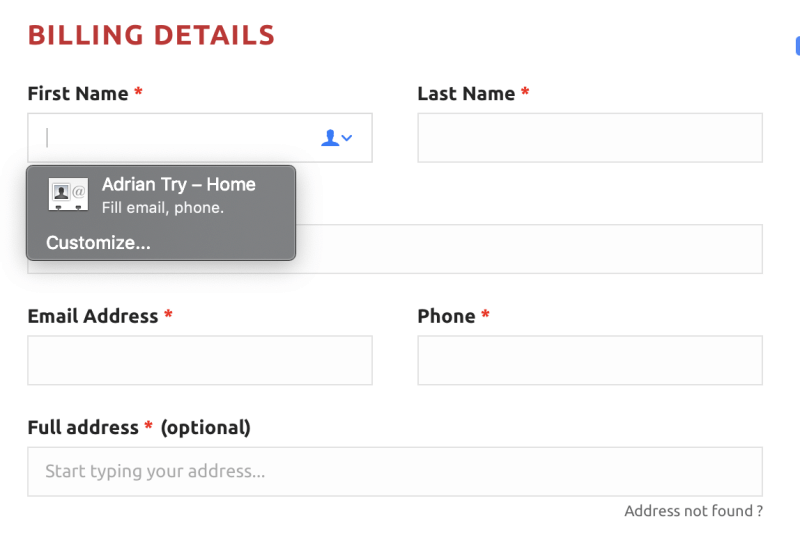
iCloud Keychain remplira automatiquement les détails de la carte de crédit. Si vous possédez plusieurs cartes, vous pourrez sélectionner celle que vous souhaitez utiliser. Pour votre sécurité, le code de sécurité n’est pas stocké dans Keychain, donc si le site Web l’exige, vous devrez vérifier la carte vous-même.
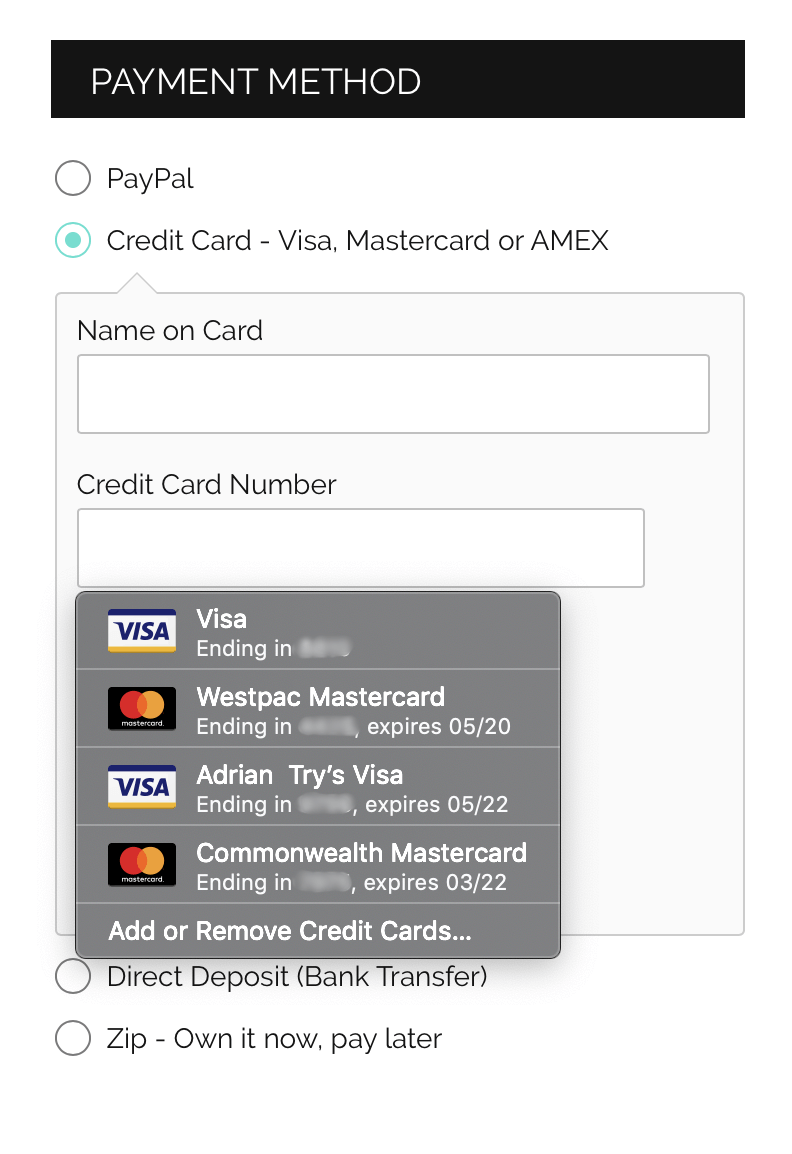
iCloud Keychain stockera des notes sécurisées. Cela pourrait être un endroit sûr pour conserver votre code d’alarme, votre combinaison de sécurité et les détails de votre permis de conduire. Vous trouverez ‘Notes sécurisées’ lorsque vous ouvrez Keychain Access, que vous trouverez sous Utilitaires dans votre dossier Applications. Je n’ai pas utilisé cette fonctionnalité personnellement car je la trouve trop limitée et difficile d’accès. D’autres applications vous permettent également de stocker en toute sécurité des fichiers et d’autres types d’informations structurées.
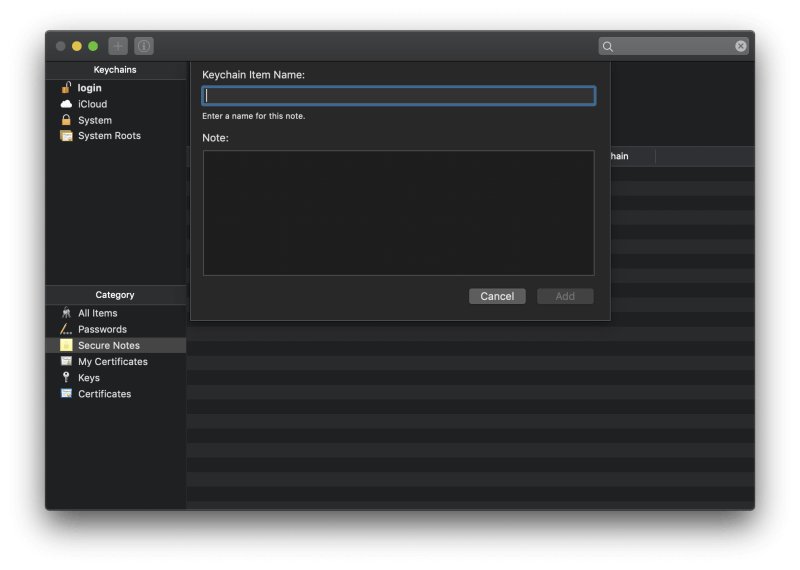
iCloud Keychain vous avertira des mots de passe réutilisés. Lorsque je navigue vers Safari/Préférences/Mots de passe, je peux voir que j’ai un certain nombre de mots de passe qui sont utilisés sur plus d’un site.
Malheureusement, vous devez accéder à cette page de paramètres pour voir les avertissements, ce n’est donc pas une notification particulièrement efficace. D’autres applications vous avertiront également si le mot de passe est faible ou n’a pas été modifié depuis un certain temps.
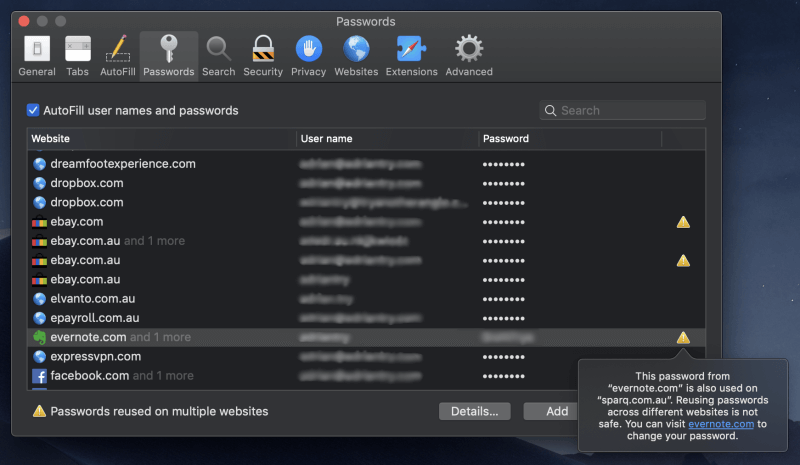
Qu’est-ce que le porte-clés iCloud ne peut pas faire ?
iCloud Keychain ne peut pas fonctionner avec d’autres systèmes d’exploitation et navigateurs. Si vous ne pouvez pas respecter ces limites, choisissez une autre application. Toutes les alternatives fonctionnent avec Mac, Windows, iOS et Android, et une large gamme de navigateurs Web.
iCloud Keychain ne vous permet pas de partager vos mots de passe avec d’autres. D’autres applications le font, tant qu’elles utilisent également cette application. Si vous modifiez le mot de passe, leur application sera automatiquement mise à jour et vous pourrez révoquer leur accès à tout moment. C’est idéal pour une famille, une équipe ou une entreprise.
iCloud Keychain ne vous avertira pas des mots de passe compromis. Beaucoup d’alternatives le font. Si un site Web que vous utilisez est piraté et que votre mot de passe est compromis, vous devez le savoir afin de pouvoir changer votre mot de passe dès que possible.
iCloud Keychain ne changera pas automatiquement vos mots de passe pour vous. La pire chose à propos de devoir changer un mot de passe est l’effort nécessaire. Vous devez naviguer sur le site et vous connecter, rechercher où se trouve le bouton ‘Modifier le mot de passe’ et en créer un nouveau.
LastPass et Dashlane offrir de faire tout ce travail pour vous automatiquement. Cela ne fonctionne qu’avec des sites Web coopérants, mais il y en a des centaines, et de nouveaux sont ajoutés régulièrement.
Meilleures alternatives au trousseau iCloud
1. LastPass
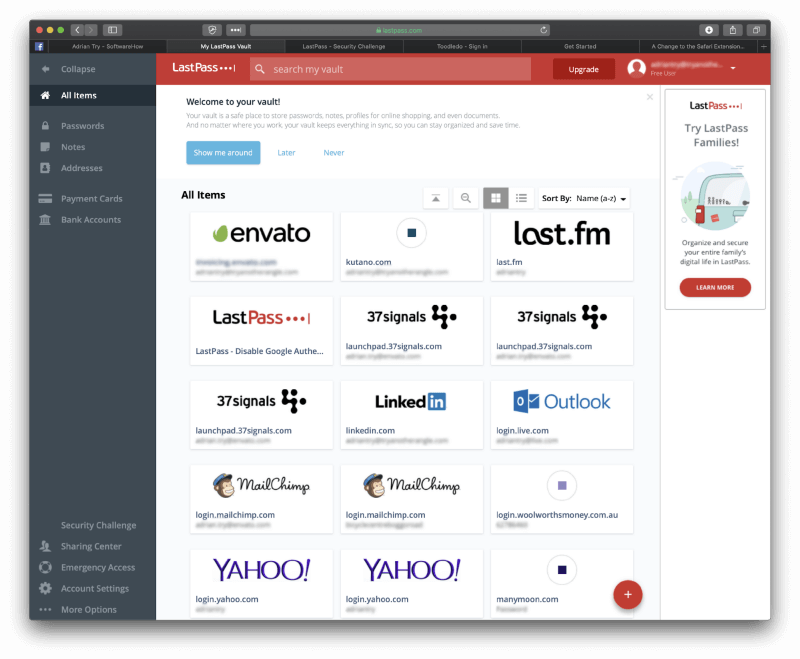
LastPass est le seul gestionnaire de mots de passe à proposer un forfait gratuit utilisable. Il synchronise tous vos mots de passe sur tous vos appareils et offre toutes les autres fonctionnalités dont la plupart des utilisateurs ont besoin : partage, notes sécurisées et vérification des mots de passe.
Le plan payant offre plus d’options de partage, une sécurité renforcée, une connexion à l’application, 1 Go de stockage crypté et une assistance technique prioritaire. Ce n’est pas aussi bon marché qu’avant, mais c’est toujours compétitif. Lisez notre intégralité Examen de LastPass.
Personnel 36.00 $/an, Famille 48.00 $/an, Équipe 48.00 $/utilisateur/an, Entreprise 72.00 $/utilisateur/an.
LastPass fonctionne sur :
- Bureau : Windows, Mac, Linux, Chrome OS,
- Mobile : iOS, Android, Windows Phone, watchOS,
- Navigateurs : Chrome, Firefox, Internet Explorer, Safari, Edge, Maxthon, Opera.
2. Dashlane
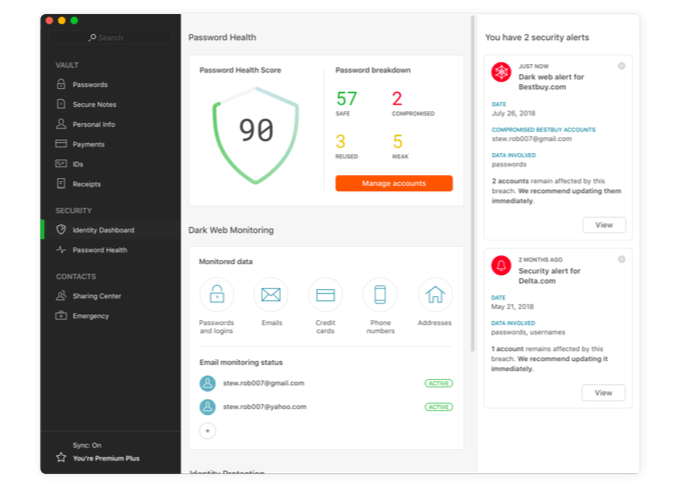
Dashlane offre sans doute plus de fonctionnalités que tout autre gestionnaire de mots de passe – et intègre même un VPN de base – et celles-ci sont accessibles aussi facilement depuis l’interface Web que les applications natives.
Dans les mises à jour récentes, il a devancé LastPass et 1Password en termes de fonctionnalités, mais aussi de prix. Lisez notre intégralité Avis sur Dashlane.
Personnel 39.96 $, professionnel 48 $/utilisateur/an.
Dashlane fonctionne sur :
- Bureau : Windows, Mac, Linux, ChromeOS,
- Mobile : iOS, Android, watchOS,
- Navigateurs : Chrome, Firefox, Internet Explorer, Safari, Edge.
3. 1Password
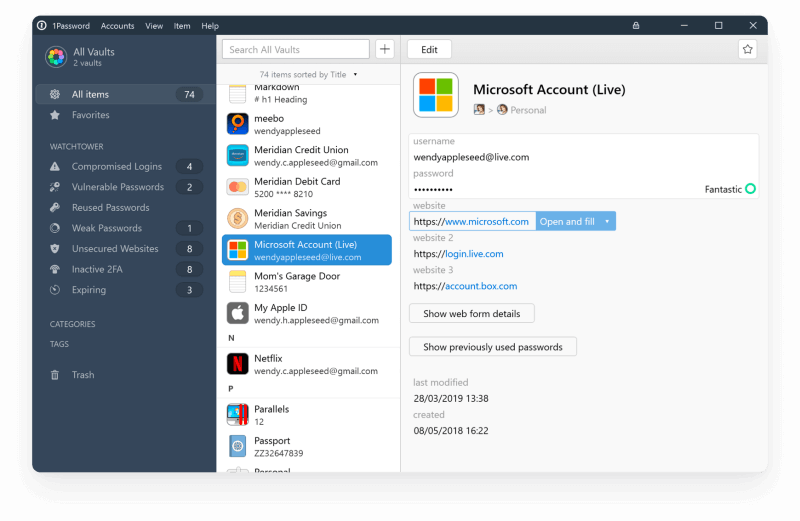
1Password est un gestionnaire de mots de passe de premier plan avec une clientèle fidèle. Il inclut la plupart des fonctionnalités offertes par LastPass et Dashlane, et une qui est unique : le mode voyage vous permettra de supprimer les informations sensibles de l’application lorsque vous entrez dans un nouveau pays, et de les rajouter après votre arrivée. Lisez notre intégralité 1Révision de mot de passe.
Personnel 35.88 $/an, Famille 59.88 $/an, Équipe 47.88 $/utilisateur/an, Entreprise 95.88 $/utilisateur/an.
1Password fonctionne sur :
- Bureau : Windows, Mac, Linux, Chrome OS,
- Mobile : iOS, Androïd,
- Navigateurs : Chrome, Firefox, Internet Explorer, Safari, Edge.
4. McAfee True Key
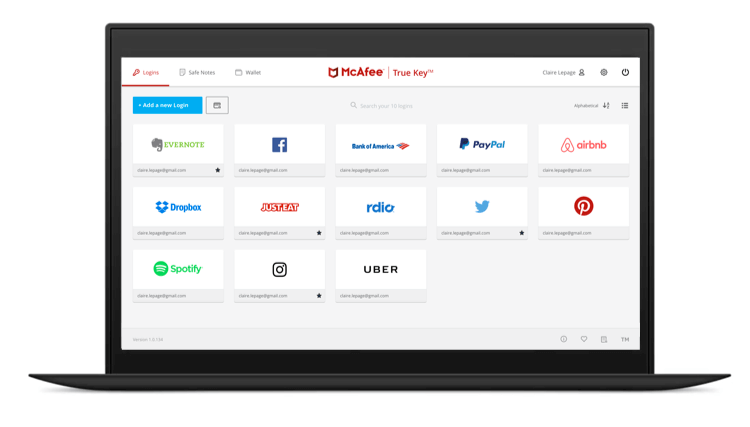
McAfee True Key n’a pas beaucoup de fonctionnalités – en fait, il ne fait pas autant que le plan gratuit de LastPass. Vous ne pouvez pas l’utiliser pour partager des mots de passe, modifier des mots de passe en un seul clic, remplir des formulaires Web, stocker vos documents ou vérifier vos mots de passe.
Mais il est peu coûteux et offre une interface Web et mobile simple et fait bien les bases. Et contrairement à la plupart des autres gestionnaires de mots de passe, ce n’est pas la fin du monde si vous oubliez votre mot de passe principal. Lisez notre intégralité Examen de la vraie clé.
Personnel 19.99/an.
True Key fonctionne sur :
- Bureau : Windows, Mac,
- Mobile : iOS, Androïd,
- Navigateurs : Chrome, Firefox, Edge.
5. Mot de passe collant
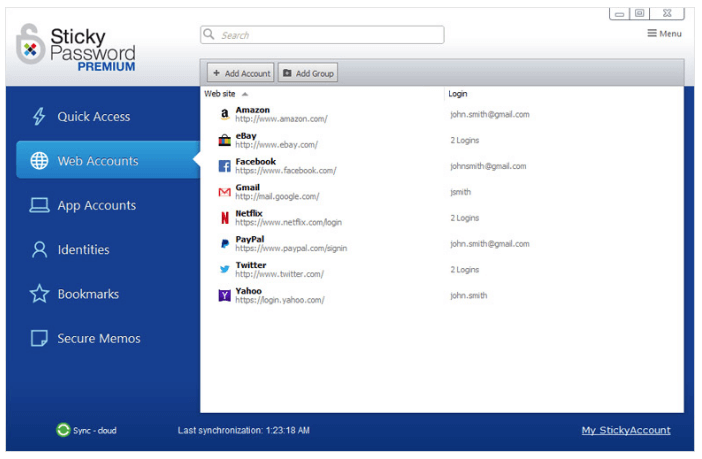
Par comparaison, Mot de passe collant est seulement un peu plus cher que True Key et offre des fonctionnalités supplémentaires. Ce n’est pas parfait : ça a l’air un peu vieillot, et l’interface web fait très peu.
Sa caractéristique la plus unique est liée à la sécurité : vous pouvez éventuellement synchroniser vos mots de passe sur un réseau local et éviter de les télécharger tous sur le cloud. Lisez notre intégralité Examen du mot de passe collant.
Personnel 29.99/an ou 199.99 $ à vie, Équipe 29.99/utilisateur/an.
Sticky Password fonctionne sur :
- Bureau : Windows, Mac,
- Mobile : Android, iOS, BlackBerry OS10, Amazon Kindle Fire, Nokia X,
- Navigateurs : Chrome, Firefox, Safari (sur Mac), Internet Explorer, Opera (32 bits).
6. Gestionnaire de mots de passe Keeper
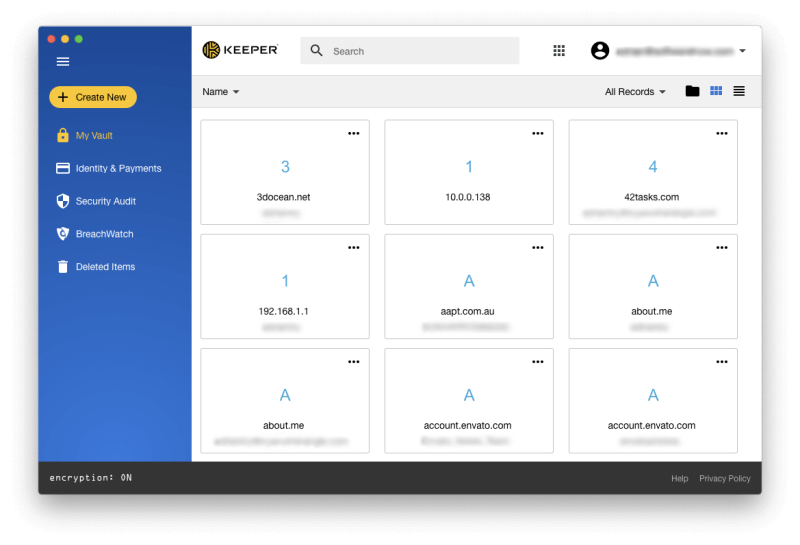
Gestionnaire de mots de passe Keeper est un gestionnaire de mots de passe de base avec une excellente sécurité qui vous permet d’ajouter les fonctionnalités dont vous avez besoin, y compris le chat sécurisé, le stockage de fichiers sécurisé et BreachWatch. En soi, il est assez abordable, mais ces options supplémentaires s’additionnent rapidement.
Le pack complet comprend un gestionnaire de mots de passe, un stockage de fichiers sécurisé, une protection du dark web et un chat sécurisé. Lisez notre intégralité Avis du gardien.
Fonctionnalités de base : Personnel 29.99 $/an, Famille 59.99 $/an, Entreprise 30.00 $/an, Entreprise 45.00 $/utilisateur/an. Forfait complet : Personnel 59.97/an, Famille 119.98/an.
Keeper travaille sur :
- Bureau : Windows, Mac, Linux, Chrome OS,
- Mobile : iOS, Android, Windows Phone, Kindle, Blackberry,
- Navigateurs : Chrome, Firefox, Internet Explorer, Safari, Edge.
7. RoboForm

RoboForm est le gestionnaire de mots de passe d’origine, et ça en a l’air. Après deux décennies, les applications semblent un peu datées et l’interface Web est en lecture seule. Tout accomplir semble prendre quelques clics de plus qu’avec d’autres applications, mais il est abordable et comprend toutes les fonctionnalités dont vous avez besoin.
Les utilisateurs à long terme semblent assez satisfaits du service, mais les nouveaux utilisateurs peuvent être mieux servis par une autre application. Lisez notre intégralité Examen RoboForm.
Personnel 23.88/an, Familial 47.76/an, Professionnel 40.20/utilisateur/an.
RoboForm fonctionne sur :
- Bureau : Windows, Mac, Linux, Chrome OS,
- Mobile : iOS, Androïd,
- Navigateurs : Chrome, Firefox, Internet Explorer, Safari, Edge, Opera.
8. Abine Flou
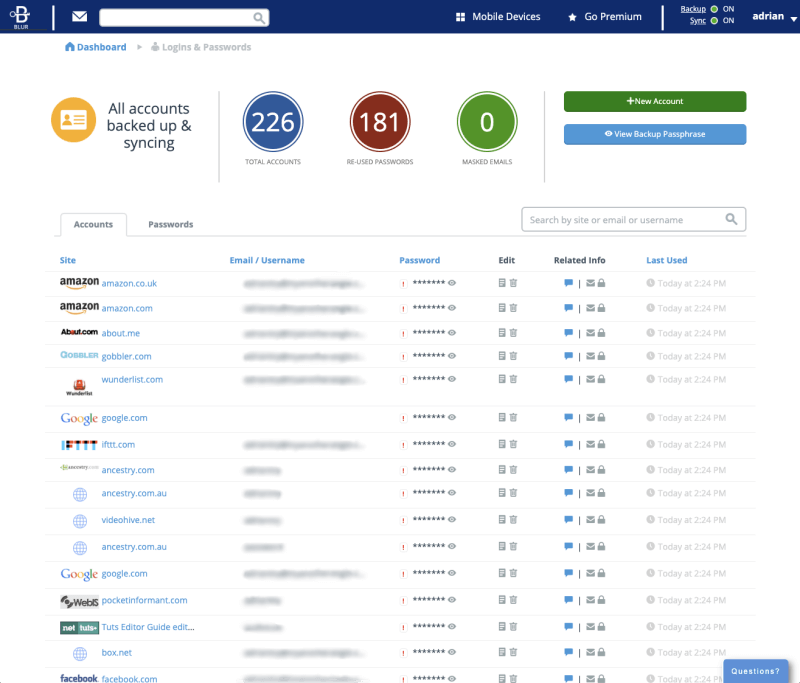
Abine Flou est un service de confidentialité avec un gestionnaire de mots de passe intégré. Il permet de bloquer et de masquer vos informations personnelles (adresses e-mail, numéros de téléphone et cartes de crédit), ainsi que des fonctionnalités de mot de passe assez basiques.
En raison de la nature de ses caractéristiques de confidentialité, il offre le meilleur rapport qualité-prix aux personnes vivant aux États-Unis. Lisez notre intégralité Avis sur Abine Blur.
Personnel 39.00/an.
Le flou fonctionne sur :
- Bureau : Windows, Mac,
- Mobile : iOS, Androïd,
- Navigateurs : Chrome, Firefox, Internet Explorer, Opéra, Safari.
Quel gestionnaire de mots de passe dois-je utiliser ?
iCloud Keychain est le gestionnaire de mots de passe d’Apple. Il est sécurisé, fourni avec tous les Mac, iPhone et iPad, et comprend des fonctionnalités de base de gestion des mots de passe.
Mais il a deux problèmes : il ne fonctionne que sur le navigateur d’Apple sur les appareils Apple, et il manque le supplément offert par d’autres gestionnaires de mots de passe. La plupart des utilisateurs seraient mieux servis par un autre gestionnaire de mots de passe. Lequel choisir ?
LastPass‘ le plan gratuit a beaucoup à offrir. Vous pouvez l’utiliser sur la plupart des systèmes d’exploitation et des navigateurs Web, et il comprend des fonctionnalités pour lesquelles vous devez normalement payer, notamment le partage de mots de passe et les audits de sécurité. Mais Dashlane a l’avantage, et si vous êtes prêt à payer environ 40 $ / an, offre la meilleure expérience de gestion de mot de passe disponible.
Lisez notre tour d’horizon complet des meilleurs gestionnaires de mots de passe Mac pour savoir pourquoi nous recommandons ces applications, et pour les détails de ce que les autres peuvent faire pour vous.
Lire aussi
- Comment réparer les erreurs de carte mémoire SD : Le guide ultime
- Comment télécharger toutes les photos de Facebook
- Comment filtrer l’enregistrement sur votre iPhone ou iPad
- Comment effacer le stockage des ‘données système’ sur Mac
- Comment supprimer des photos en double sur iPhone avec Gemini Photos
- Comment vider la corbeille ou récupérer des éléments supprimés sur iPad
Derniers articles